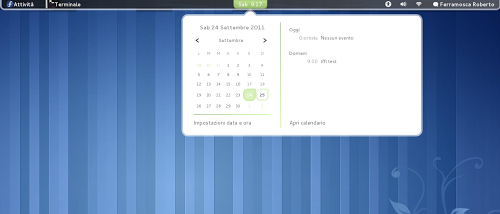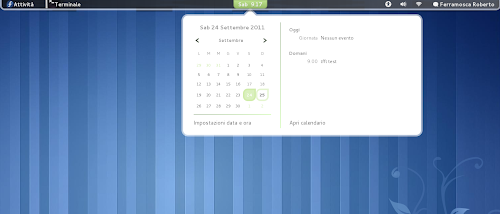Google Calendar è un servizio online molto utilizzato con il quale possiamo condividere i nostri impegni, eventi ecc il tutto con la possibilità di esportarli o importarli con altri servizi online con Yahoo, Windows Live Calendar ecc. Possiamo quindi utilizzare Google Calendar come una vera e propria agenda personale oppure creare un calendario pubblico per far conoscere eventi ecc ai nostri amici, colleghi ecc.
Dalla prossima versione 3.2 di Gnome potremo sincronizzare i nostri appuntamenti di Google Calendar attraverso il nuovo tool Online accounts presente sulle Impostazioni di Sistema. Una funzionalità molto richiesta dagli utenti, inoltre tramite un semplice tool denominato GNOME Shell Google Calendar potremo sincronizzare gli appuntamenti sul calendario di Gnome Shell anche sulle versioni precedenti.
Ecco come installare GNOME Shell Google Calendar su Ubuntu e Fedora
Per prima cosa occorre installare le dipendenze necessarie all’utilizzo del tool per farlo da terminale digitiamo:
Per Ubuntu
sudo apt-get install git-core python-gtk2 python-dbus python-gdata python-iso8601 python-gnomekeyring
Per Fedora
sudo yum install git-core pygtk2 dbus-python python-gdata python-iso8601 gnome-python2-gnomekeyring
Ora scarichiamo e avviamo GNOME Shell Google Calendar sulla nostra Distribuzione per farlo avviamo il terminale e digitiamo:
cd
git clone https://github.com/vintitres/gnome-shell-google-calendar.git
cd gnome-shell-google-calendar
./gnome-shell-google-calendar.py
ci verrà chiesto di inserire la nostra email e password del nostro account Google, al termine avremo i nostri appuntamenti sincronizzati sul Calendario di Gnome Shell.
Se vogliamo avere gli appuntamenti sincronizzati all’avvio basta andare in Applicazioni d’avvio e clicchiamo su Aggiungi dove su nome daremo GNOME Shell Google Calendar e su comando scegliamo il file gnome-shell-google-calendar.py e diamo Ok. Ora al riavvio avremo i nostri appuntamenti di Google Calendar sincronizzati su Gnome Shell.